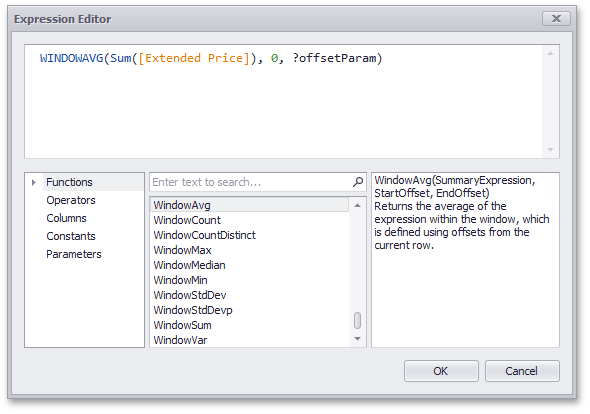Übergeben von Parameterwerten
In diesem Thema erfahren Sie, wie Sie Parameterwerte an ein Dashboard übergeben.
SQL-Abfragen
Der Dashboard-Designer bietet die Möglichkeit, einen Dashboardparameter als SQL-Abfrage-/gespeicherten Prozedurparameter zu verwenden. Gehen Sie wie folgt vor, um einen dashboard-Parameter an eine SQL-Abfrage/gespeicherte Prozedur im Assistenten Data Source oder Abfrage-Editor zu übergeben.
- Erstellen Sie einen Abfrageparameter oder wählen Sie den gewünschten Parameter gespeicherte Prozedur aus.
Aktivieren Sie das Kontrollkästchen Ausdruck für diesen Parameter und wählen Sie den gewünschten Dashboard-Parameter in der Spalte Wert aus.
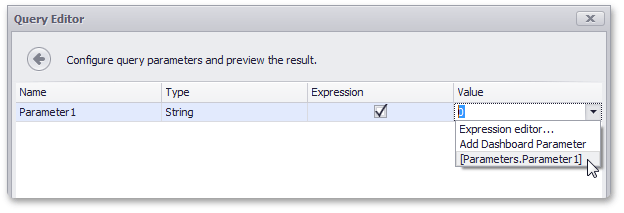
Bei Bedarf können Sie Ausdruckseditor... auswählen und einen Ausdruck angeben, um einen Abfrageparameter mithilfe benutzerdefinierter Logik an einen Dashboardparameter zu binden.
Filtering
Mit dem Filter-Editor können Sie die angegebene query der SQL-Datenquelle oder Filter anwenden auf ein bestimmtes Dashboardelement entsprechend den aktuellen Parameterwerten filtern.
Im Filter-Editor können Sie einen Feldwert mit den folgenden Objekten vergleichen.
- A statische value (dargestellt durch
 -Symbol). Klicken Sie auf diese Schaltfläche, um in den nächsten Elementmodus ("ein anderer Feldwert") zu wechseln, um den Feldwert mit einem anderen Feldwert zu vergleichen.
-Symbol). Klicken Sie auf diese Schaltfläche, um in den nächsten Elementmodus ("ein anderer Feldwert") zu wechseln, um den Feldwert mit einem anderen Feldwert zu vergleichen. - Another Feld value (dargestellt durch das
 -Symbol). Klicken Sie auf diese Schaltfläche, um in den nächsten Elementmodus ("Parameterwert") zu wechseln und den Feldwert mit einem Parameterwert zu vergleichen.
-Symbol). Klicken Sie auf diese Schaltfläche, um in den nächsten Elementmodus ("Parameterwert") zu wechseln und den Feldwert mit einem Parameterwert zu vergleichen. - A Parameter value (dargestellt durch
 -Symbol). Klicken Sie auf diese Schaltfläche, um wieder in den Anfangsmodus ("statischer Wert") zu wechseln, um den Feldwert mit einem statischen Wert zu vergleichen.
-Symbol). Klicken Sie auf diese Schaltfläche, um wieder in den Anfangsmodus ("statischer Wert") zu wechseln, um den Feldwert mit einem statischen Wert zu vergleichen.
Um also einen Feldwert mit einem Parameterwert zu vergleichen, klicken Sie auf die Schaltfläche  und klicken Sie dann auf die Schaltfläche
und klicken Sie dann auf die Schaltfläche  -Taste.
-Taste.
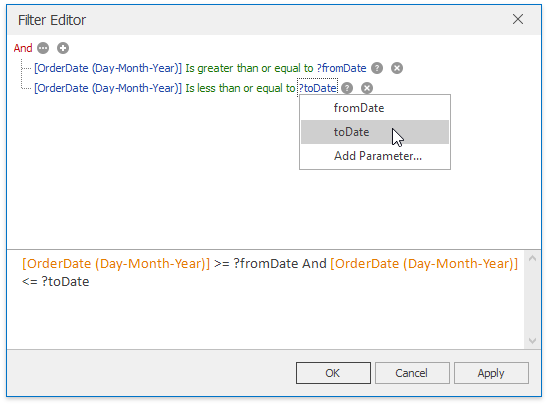
Bedingte Formatierung
Sie können bedingte Formatierung auf ein bestimmtes Dashboardelement gemäß dem aktuellen Parameterwert anwenden, wenn Sie die Formatbedingung Ausdruck erstellen. Im Dialogfeld Ausdruck können Sie einen Feldwert mit Parameterwerten auf die gleiche Weise wie im Dialogfeld Filtereditor vergleichen.
Berechnete Felder
Sie können Parameter verwenden, wenn Sie Ausdrücke für berechnete Felder erstellen. Dadurch können Sie Werte des berechneten Feldes in Abhängigkeit vom aktuellen Parameterwert dynamisch auswerten.
Um den erforderlichen Parameter in den berechneten Feldausdruck aufzunehmen, klicken Sie im Dialogfeld Ausdruckseditor auf Parameter und doppelklicken Sie auf den gewünschten Parameter.
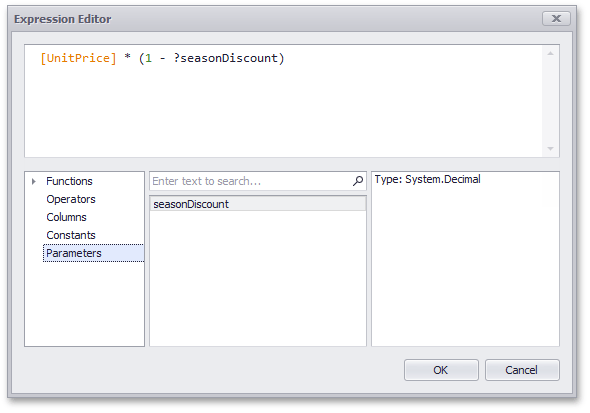
Fensterberechnungen
Sie können Parameter verwenden, wenn Sie Ausdrücke für window calculations anpassen. Auf diese Weise können Sie eine Berechnung dynamisch anwenden, abhängig vom aktuellen Parameterwert.